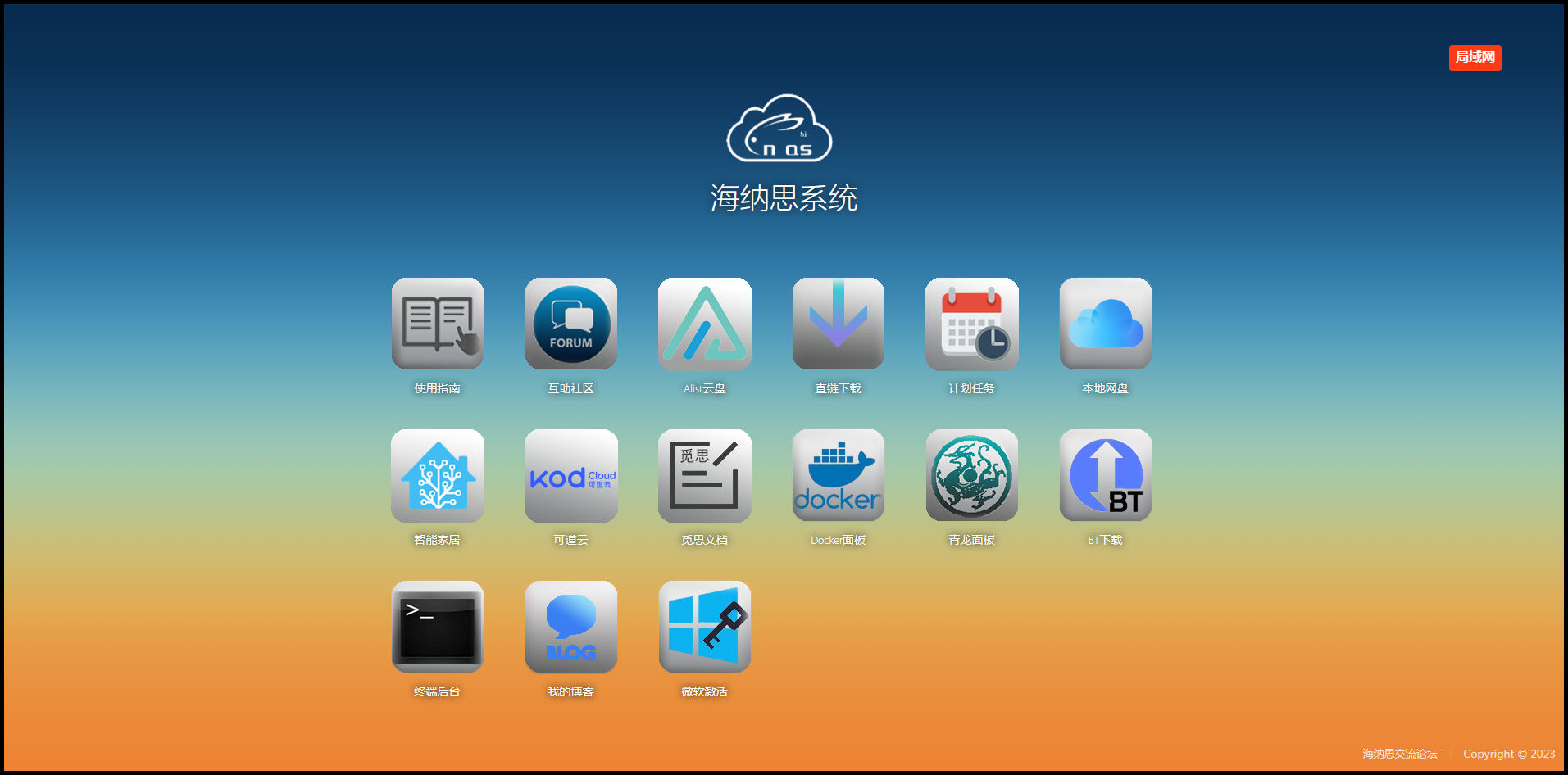

0、刷机工具合计合集下载路径
百度网盘连接-限速-需要会员
可道云网盘连接-不限速-无需会员
系统来自神雕大佬固件,官网地址:https://www.ecoo.top/ 欢迎大家支持,感谢大佬开发的系统。
短接点位置明细


官网所有系统下载路径:https://www.ecoo.top/download。
玩客云(晶晨S805)刷机系统:https://www.ecoo.top/docs/tutorial-basics/s805 选择 海纳思社区版任意一个链接即可。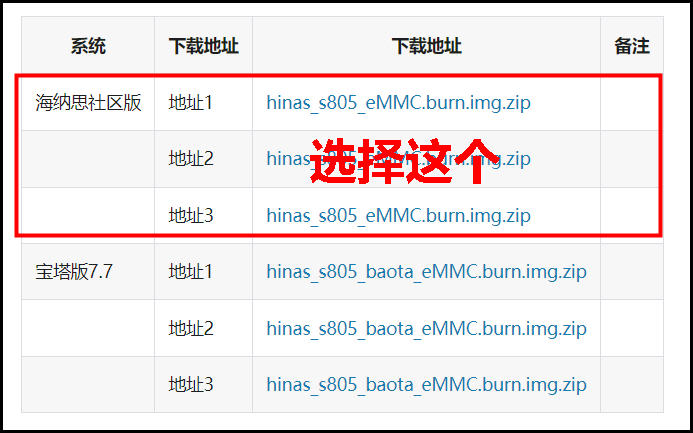
百度网盘连接-限速-需要会员
(基于大量网友提出开发晶晨芯片机顶盒固件的请求,作者现逐步推出晶晨芯片S805,S905系列的海纳思固件。详情请看s805教程。)
(S805 玩客云ws1608 Ubuntu_hinas_s805_armhf_5.15.79.zip)
注意事项:
①.烧写底层包如果卡住不动,请选择擦除所有flash(谨慎。没事别选这个,卡住不动了,那就被迫选这个咯,选了肯定行,但是原来的emmc里的系统就没有了)。
将玩客云接上双公头USB线一端连电脑,另一端连玩客云上靠近HDMI的USB口,其接线方式如下图:
2、运行USB_Burning_Tool.exe软件加载系统包,用镊子短接主板的短接点位置。
2.1. 使用USB公对公的连接线,台式电脑的使用后面的USB口,连接电脑和玩客云,玩客云需要连接靠近 HDMI 的那个 USB 口
2.2. 短路上图的两个短接点,然后玩客云加电启动
短接点位置明细


2.3. 打开 USB Burning Tool,加载镜像,勾选擦除 flash,擦除 BootLoader,点击开始 (如果失败,请重试)
3、运行USB_Burning_Tool.exe软件加载底包系统
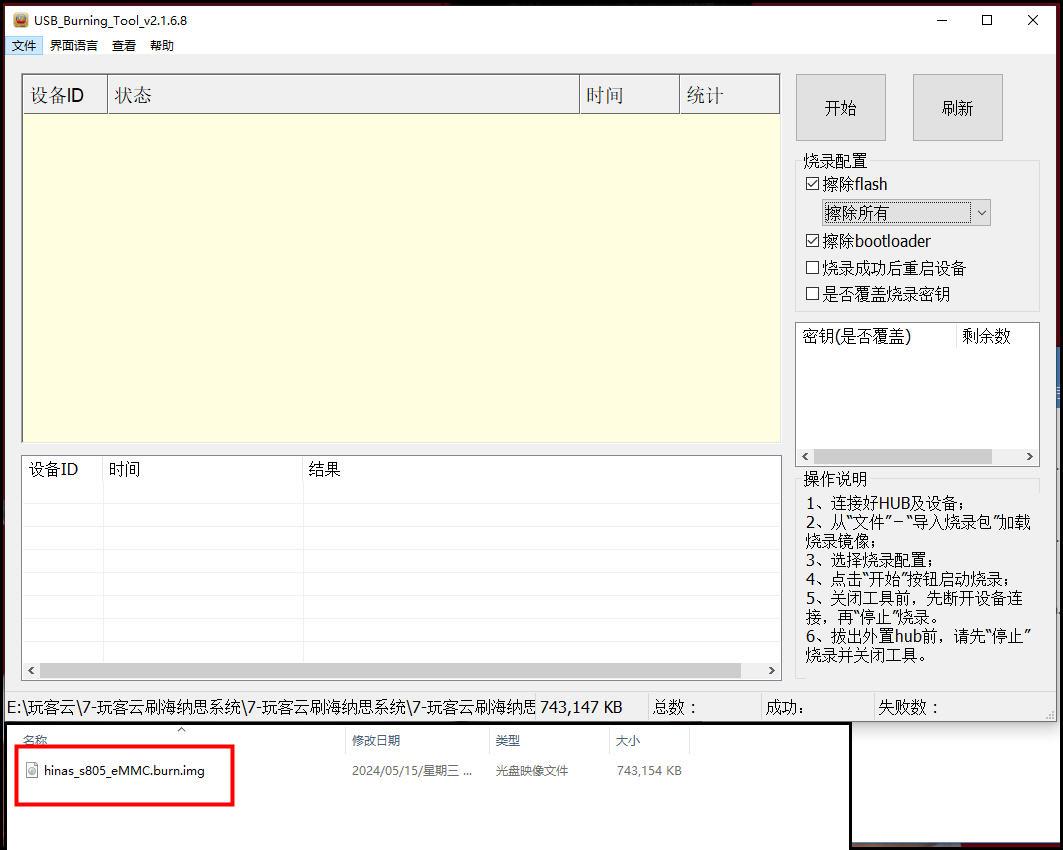
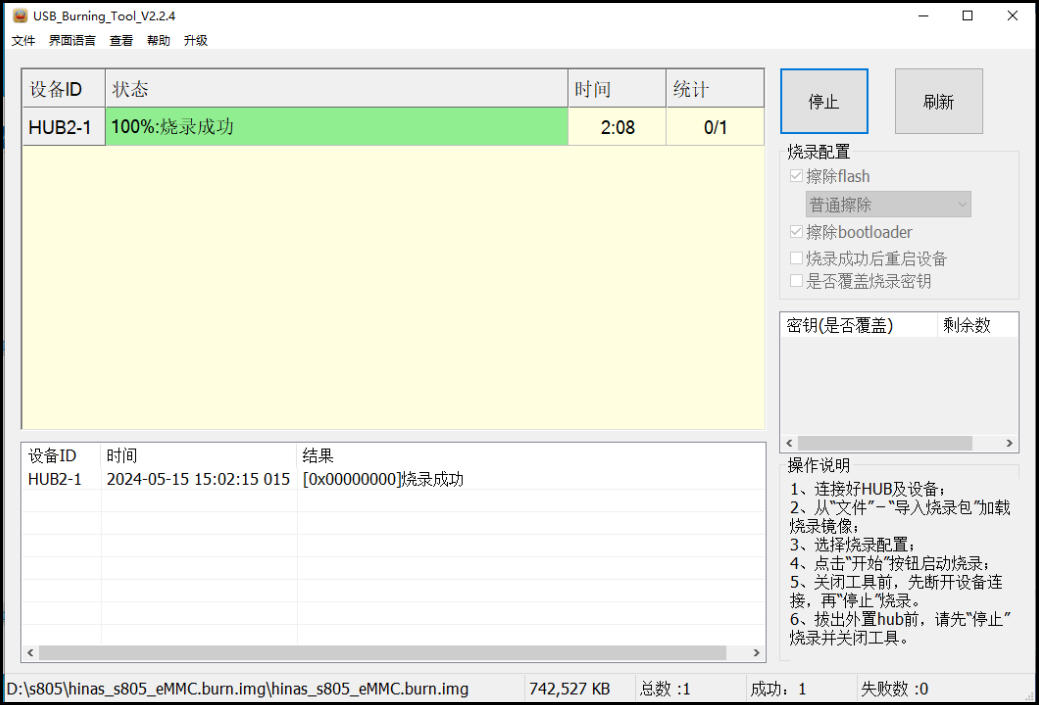
4、最后,等下写入到100%,先点击软件的(停止),再拔掉电源和双公头连接线,关闭软件。至此,系统烧写刷入完成。
如果你需要重新刷机,就按照上面的流程操作一遍即可。 一般来说,下次刷机应该不需要短接,只要将双公头插入靠近HDMI的usb口,打开烧写软件,重新通电,就会显示已连接。
5、重新上电,等待 2-3 分钟,首次初始化启动完毕。
这个 IP 在你的路由器客户端列表中,显示的 mac 地址是 00:11:22:33:44:66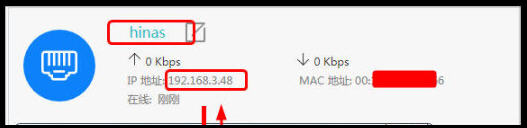
最后,恭喜您拥有一台千兆的家用 linux 服务器系统 !
我是小盒子,也是大世界!
海纳思系统,绝对值得拥有!
6、在网页浏览器输入IP地址登录即可,剩下的需要那个按照提示安装那个即可: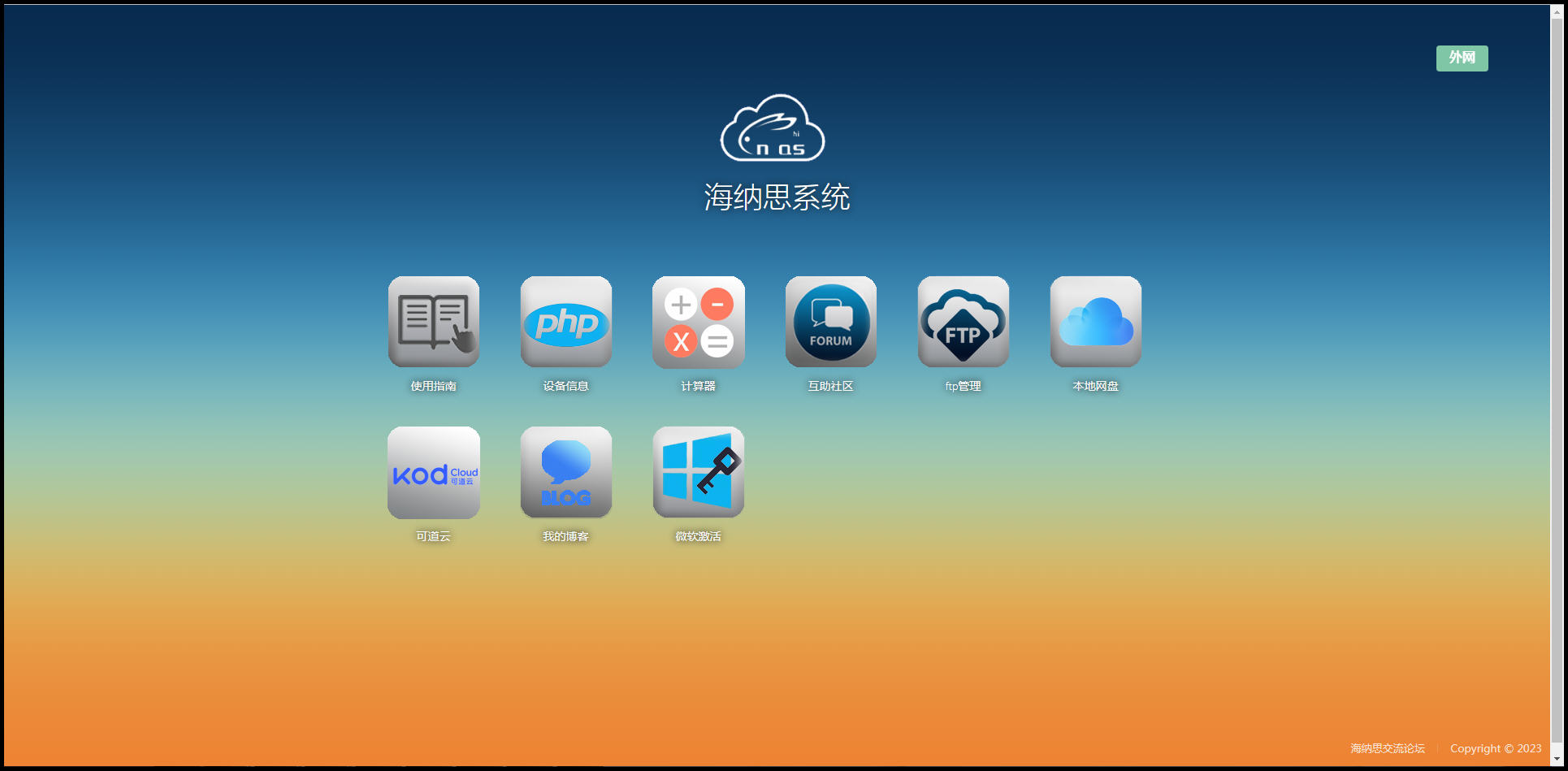
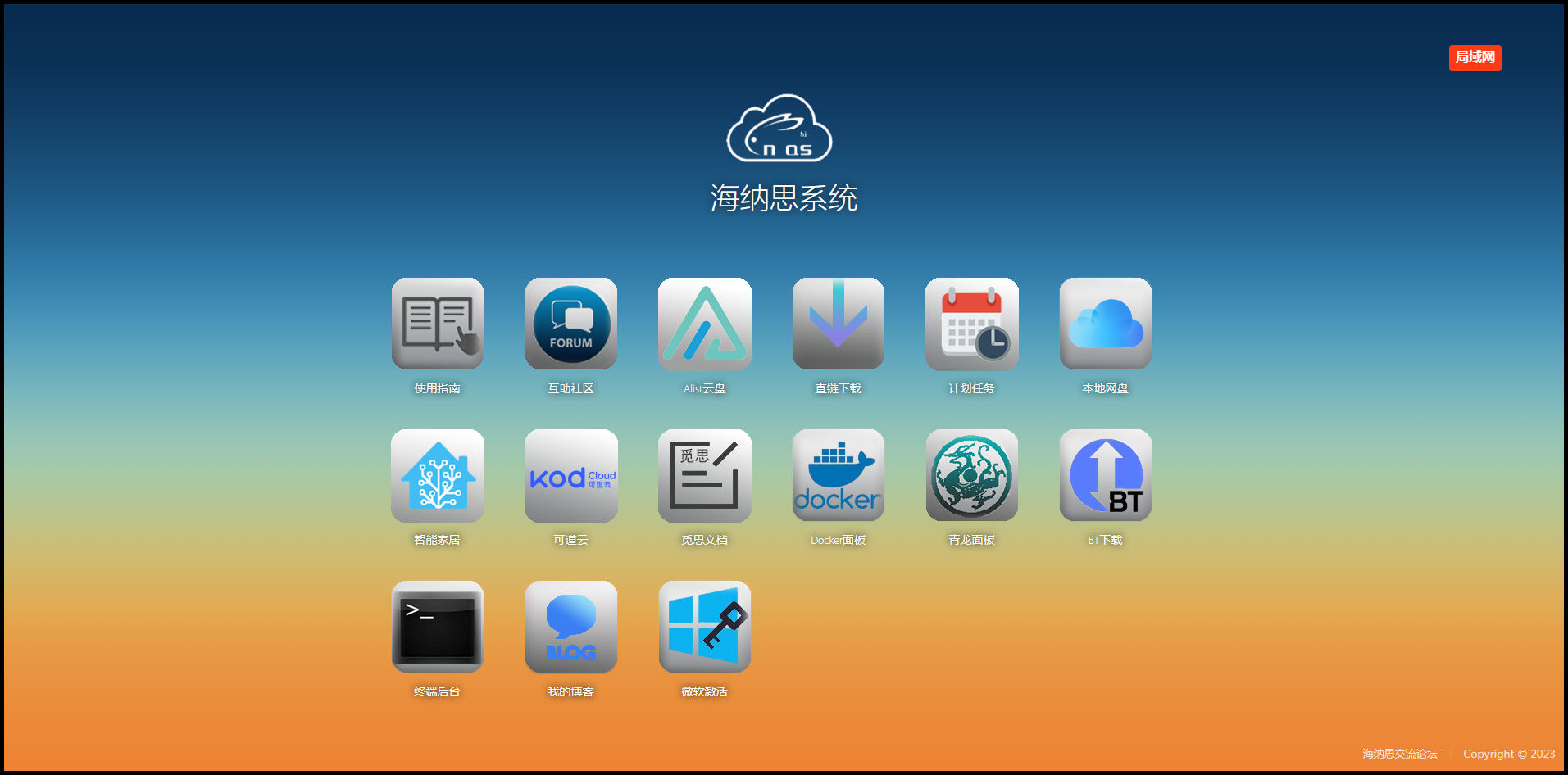
①截止目前海纳思系统已经安装完成,剩下的需要那个软件直接点击图标会提示一健安装命令,复制命令
②打开SSH 软件(putty_x64_0.70.exe或者FinalShell)均可以,初始默认登陆账号和密码 :root ecoo1234 登录
③部分安装命令已经整理如下复制即可安装
8、青龙面板未安装
请在终端运行以下命令一键安装 install-qinglong.sh
青龙面板已经安装,首次安装请1分钟后浏览器打开 http://ip:5700 进入设置

9、Docker管理面板尚未安装
请在终端运行以下命令一键安装 install-portainer.sh
Docker容器管理工具已经安装,浏览器打开 http://ip:9000 进入设置,账号密码自行设置
10、 智能家居尚未安装
请在终端运行以下命令—键安装 install-homeassistant.sh
HomeAssistant已经安装,首次安装请1分钟后浏览器打开http://ip:8123进入设置
11、 海纳思首页广告图标去除 
<div class="adleft">
<button onclick="">关闭</button>
<a href="https://www.ecoo.top/amlogic/s805.html" target="_blank"><img src="https://www.ecoo.top/amlogic/s805.jpg" width="141px" height="203px" border="1" /></a>
12、 如何设置网络文档共享
系统已经预先安装好 Samba 并自动共享 /home/ubuntu/downloads 文件夹,
在文件管理器输入: \设备IP 地址 即可访问
11、如何设置网络文档共享
mkdir -p /mnt/sda1/usb-share 在U盘建立一个文件夹 usb-share (当然, 你也可以建立其他文件夹)
chmod -R 777 /mnt/sda1/usb-share 给这个文件夹赋予权限输入命令 vi /etc/samba/smb.conf 修改配置, 在结尾下面添加如下代码:[usb-shares]
path = /mnt/sda1/usb-share
read only = no
guest ok = yes
create mask = 0777
directory mask = 0777
browseable = yes
systemctl restart smbd 修改完成后需要重启 Samba 服务
最后, 在文件管理器输入: \设备IP 地址 即可访问在网上邻居也可以找到这个共享文件夹了
13、海纳思修改MAC 地址
海纳思系统因为安装好后所有MAC 地址统一的,就会导致同一网络下不能存在两个海纳思系统
注意事项:修改MAC地址可能会导致设备无法联网,这样只能重新刷系统,没有别的办法处理。
注意事项:所有优先修改MAC 地址,在操作其他设置。
① 本次教程修改MAC 地址,这样就可以同一网络下多个设备在线,不冲突使用
② 首先用putty_x64_0.70或者FinalShell 软件登录设备后台管理
③ 系统初始默认登陆账号: root 密码 :ecoo1234
④ 打开 WinSCP 软件,登录设备后台找到MAC文件。路径(/etc/network/interfaces.d/eth0)
⑤ 完成后打开putty_x64_0.70或者FinalShell 软件
⑥ 注意: MAC 地址修改完后记得输入 reboot 重启设备来自动保存,否则将可能出现随机现象造成 IP 地址变动
⑦ 等待系统重启,大概一分钟后登录路由器看IP 地址,登录后发现MAC 已经变了。
⑧ 教程完成
14、 Alist一键无损更新到最新版3.17.0
终端输入 nasupdate 回车,等待结束
接着输入 update-alist 回车,等待结束即可。
你需要知道的常识:
为了小白用户更好的入门,我们按照官方源码重新编译了Alist程序适配海纳思系统,默认用户名 admin 密码 admin123 ,添加了logo和默认挂载hinas固件页,其它跟官方一致。
15、海纳思玩客云系统一健升级最新系统
⑨ 首先用putty_x64_0.70或者FinalShell 软件登录设备后台管理
⑩ 系统初始默认登陆账号: root 密码 :ecoo1234
⑪ 输入: bash <(curl https://ecoo.top/s805_upgrade.sh) 回车注意事项:升级系统会清除原系统所有文件,重要文件记得提前备份。
更新完成后在网页浏览器输入IP地址登录即可,剩下的需要那个按照提示安装那个即可:





リア充死ね!
全网就找着这么一篇小白教程,成分感恩。